Cita de: sTREk en 12 Marzo 2012, 00:00 AM
mi antivirus lo detecta como troyano
Entiendo tu preocupación, Pero es un archivo por lotes (.cmd), Si te informas puedes comprobar que este tipo de archivos no puede contener virus
 (Me refiero a virus de verdad, no código malicioso.) Y el código lo puedes ver facilmente pinchando "click derecho > editar"
(Me refiero a virus de verdad, no código malicioso.) Y el código lo puedes ver facilmente pinchando "click derecho > editar"Amigos, No hay que fiarse al 100% de los antivirus (Y menos si es Avira), Existen los falsos positivos.
Si lo que te está detectando es el .EXE, ya te digo que támpoco, Solamente lo compilé con el "ExeScript Editor", Pero si tienes dudas, borralo para siempre y usa el archivo por lotes.
Un saludo!



 echo %agregar%
echo %agregar% 




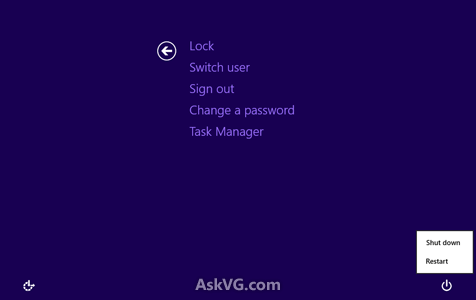



 Ya que por lo visto este script esta bastente bien! I me gustaria probarlo.
Ya que por lo visto este script esta bastente bien! I me gustaria probarlo.